Win10专业版连接隐藏无线网络的技巧
为了防止他人连接自己的无线网络,一些朋友在设置无线路由器时通常都会隐藏SSID。这时设备将无法搜索到无线信号而需要通过手动的方法进行连接。那么,Win10专业版系统下该怎么连接隐藏的无线网络呢?下面,系统天地小编就分享下手动添加隐藏无线网络配置的方法,以实现开机自动连接的目的。
解决方法:
1.右击桌面上的网络图标,选择属性;
2.在打开的网络和共享中心页面中,点击更改网络设置下面的“设置新的连接网络”;
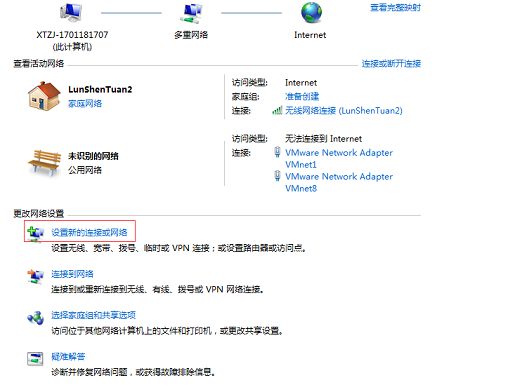
3.然后选择“手动连接到网线网络”,点击下一步;
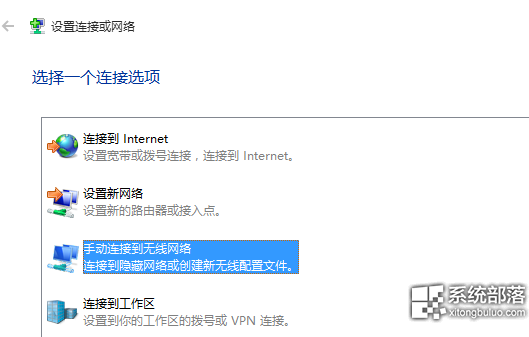
4.输入无线网络的网络名、密码等参数,勾选“即使网络未进行广播也连接”,点击下一步;
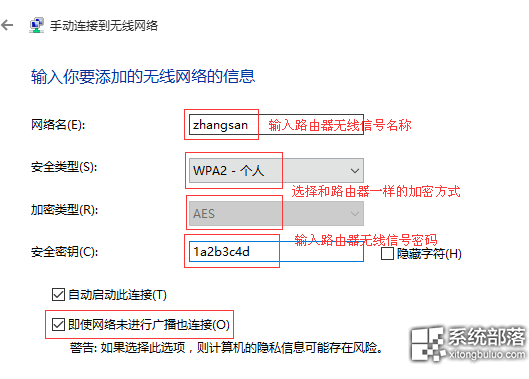
5.无线配置文件添加完成,点击关闭,之后就可以看到连接上该无线网络了。

以上就是系统天地小编今天给大家带来的Win10专业版如何连接隐藏的无线网络的操作技巧,希望对大家能有所帮助。更多更详尽的系统教程,尽在系统天地。如果以上的教程,还不能解决你电脑碰到的问题的话,建议你重装下系统,以免给你的工作生活带来不便。系统天地小编也给你推荐:Win10系统下载,希望能对你有所帮助。










 苏公网安备32032202000432
苏公网安备32032202000432